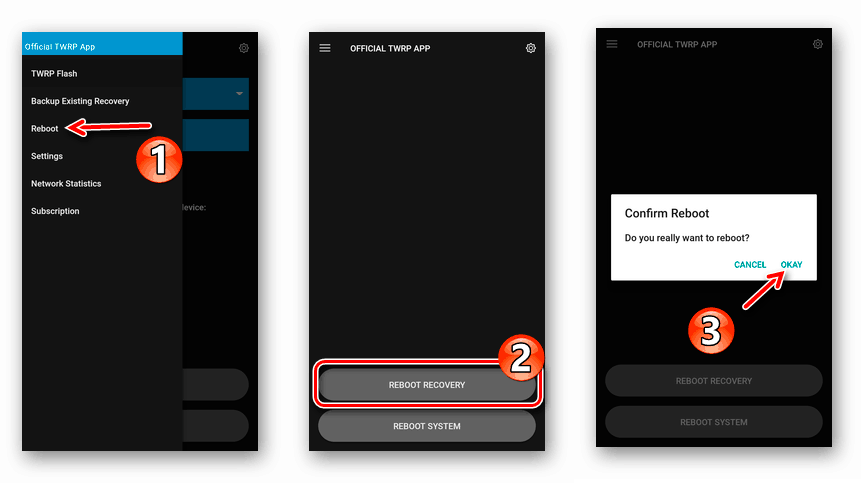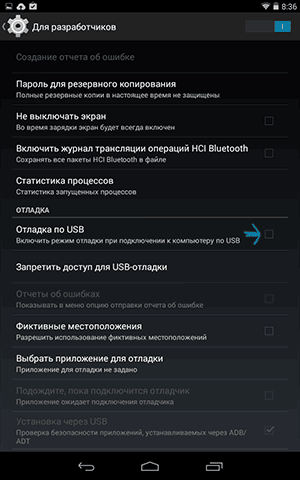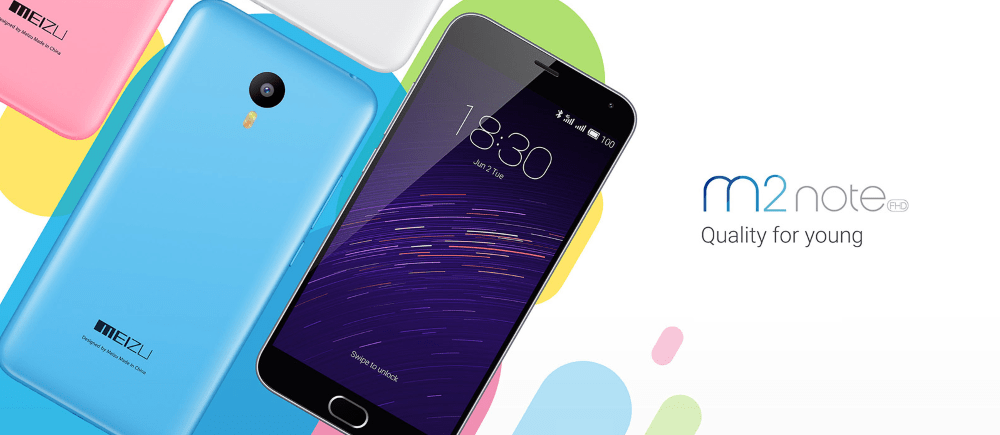Прослушать статью
Содержание
- Через режим EDL
- Через портирование с китайской версии на глобальную
- Можно ли заблокировать загрузчик, и для чего это нужно?
- Простейший способ с потерей данных — применение MiFlash
- Блокировка загрузчика без потери данных — при помощи ADB
- Четыре важных вопроса, которые могут беспокоить пользователей
- Что такое Тест Поинт и для чего нужен
- Фото с расположением ключевых точек для замыкания
- Поэтапная инструкция по прошивке телефона Xiaomi и Redmi через Тест Поинт
- Видео-инструкция
- Ответы на популярные вопросы
- Как превратить Android в кирпич
- Как восстановить Андроид кирпич. Варианты
- Xiaomi Redmi Note 5 восстановление кирпича
Через режим EDL
Никто не застрахован от превращения рабочего Xiaomi в «кирпич» во время серьезных системных операций, будь то перепрошивка или получение root-прав. Если вы считаете себя опытным пользователем, давайте разберемся, как вернуть смартфон в нормальное состояние. Если же вы не разбираетесь в данной теме, обратитесь в специальный сервисный центр. Все последующие действия вы производите на свой страх и риск.
«Окирпичивание смартфона» — сленговое выражение, обозначающее полностью неработающий после каких-либо манипуляций девайс. Телефон в таком случае не включается и никак не реагирует на попытки его запустить.
Режим-EDL на телефонах Xiaomi — это программный проект, который позволяет устанавливать различные прошивки без помощи рекавери, рут-прав и разблокированного загрузчика. Есть несколько способов входа в EDL, которые мы рассмотрим ниже.
Данный режим поможет в случае, если выпущенное разработчиками обновление или кастомная прошивка криво установилась. Если же повреждение смартфона механическое, EDL будет совершенно бесполезен.
Через MiFlashTool
Пошаговая инструкция:
- Убедитесь, что в вашем распоряжении есть рабочий компьютер с доступом в сеть и свободным местом на диске, а также оригинальный USB-кабель.
- Скачайте на ПК программу MiFlashTool — это фирменная утилита от разработчиков Xiaomi. Во избежание проблем всегда скачивайте софт с официального сайта.
- Затем скачайте ADB-драйвера для своей модели телефона. Для этого в поисковой системе введите «Xiaomi adb drivers for windows (ваша версия ОС) download», нажмите на первую из ссылок и скачайте exe-файл.
- Теперь установите программу: запустите MSI-установочник. Если программа попросит пароль, просто вставьте ссылку на сайт, с которого была скачана утилита (www.xiaomiflash.com).
- Следом запустите дистрибутив ADB и дождитесь окончания установки софта.
- Теперь скачайте саму прошивку под свою модель Xiaomi, выбрать нужную можно на данном сайте. Обратите внимание на тип прошивки (глобальная или девелоперская).
- Разархивируйте скачанную прошивку и архив внутри нее. Непосредственно саму папку с файлами желательно переименовать, добавив латиницу или цифры.
Подготовительный этап закончен.
Теперь переведите телефон в режим Fastboot (зажмите кнопку питания и громкости одновременно). Если на экране появится заяц в шапке-ушанке — вы все сделали верно.
На ПК откройте командную строку от имени администратора и введите команду «fastboot oem reboot-edl» без кавычек. Телефон перейдет в режим «Emergency Download Mode» (сокращенно EDL).
Если компьютер не видит телефон, в командной строке введите «cd С:\Android\» и затем «fastboot devices». Должна появиться надпись «(название смартфона) fastboot».
Если она не появилась, переустановите драйвера или замените кабель.
Сам процесс прошивки устройства:
- Запустите утилиту MiFlashTool, нажмите кнопку «Select» и укажите папку «images».
- Нажмите «Refresh» и, после того как программа определит подключенное устройство, выберите «Clean all» (удалить все данные) или «Flash all except storage» (сохранить пользовательские данные).
- Нажмите кнопку «Flash» и начнется процесс прошивки девайса. Через некоторое время, от 10 минут до часа, на экране появится надпись «Successful»: отключите USB-кабель и попробуйте запустить Xiaomi.
Первый запуск может занимать до 20 минут, в это время устройство нельзя выключать и пытаться перезапустить.
Через TestPoint
ТестПоинт — это механическое замыкание контактов, которое переводит смартфон в в режим «Emergency Download Mode».
Данный способ подходит только опытным пользователям.
Как замкнуть TestPoint:
- Снимите заднюю крышку устройства с помощью специальной лопатки.
- Если телефон ушел в бесконечную загрузку, зажмите кнопку питания и обе кнопки громкости. Держите их в течение десяти секунд: телефон полностью выключится.
- Отсоедините шлейф аккумулятора от платы.
- Подключите USB-провод к ПК, в телефон его пока не вставляйте.
- С помощью пинцета или иголки замкните контакты ТестПоинта (их расположение можно найти в интернете, так как на каждой модели оно отличается).
- Держа контакты замкнутыми, вставьте второй конец провода в смартфон.
- На компьютере откройте диспетчер устройств. Как только в списке появится строчка «Qualcomm xxxxx 9080», контакты можно отпустить.
После этого Xiaomi перейдет в режим EDL. Теперь можно прошить его с помощью инструкции выше, используя официальный софт разработчиков.
Через портирование с китайской версии на глобальную
Многие пользователи совершают переход с китайской прошивки на глобальную европейскую по причине отсутствия корректной локализации, а также из-за встроенных китайских приложений, которые совершенно бесполезны.
Действия, описанные ниже, подойдут только для смартфонов с разблокированным загрузчиком.
Инструкция:
- Установите программу MiFlashTool или XiaomiMiTool.
- Скачайте необходимые ADB-драйвера при использовании первой программы. Вторая же утилита сама скачает нужные драйвера.
- Отключите подпись цифровых драйверов и включите отладку по USB. Если вы используете MiFlash, переведите смартфон в режим Fastboot.
- Выключенный Xiaomi подключите к ПК через USB-кабель.
- Скачайте необходимую прошивку и в утилите укажите путь к ней.
- Нажмите «Clean All» и «Flash» в первой программе или «Select» и «OK, done» во второй. Спустя некоторое время вы получите смартфон с Global Stable или Developer, в зависимости от вашего выбора.
Любые действия на Global Stable или Developer с заблокированным загрузчиком приведут к окирпичиванию, так как компанией Xiaomi данный способ перепрошивки признан незаконным.
С помощью программы XiaomiMiTool можно установить европейскую Developer прошивку при заблокированном загрузчике, но только в случае, если версия вашей прошивки китайская.
Для этого скачайте утилиту, подключите смартфон к компьютеру и следуйте инструкциям на экране. Программа сама определит статус вашего загрузчика и, если он заблокирован, предложит вам установку глобальной девелоперской прошивки. Просто нажмите «Select» и «OK» и процесс скачивания начнется автоматически.
Теперь, если вы хотите перейти на Stable-версию, следуйте инструкции выше.
До 2015 года смартфоны Xiaomi поставлялись на рынок с разблокированным загрузчиком. Это предоставляло пользователям широкие возможности управления мобильными устройствами, но ухудшало безопасность и производительность. Важно знать, как заблокировать загрузчик Xiaomi, используя проверенные и надежные способы.
Можно ли заблокировать загрузчик, и для чего это нужно?
Модели смартфонов от компании Xiaomi, Redmi Note 3 поступают в продажу с закрытым доступом к разделу Bootloader, то есть, с заблокированным загрузчиком. Это решение было принято производителями, чтобы уберечь неопытных пользователей от случайной поломки мобильного устройства.
Независимо от того, был ли загрузчик Сяоми в открытом доступе изначально, или пользователь сам снял блокировку, можно заблокировать его обратно, используя подходящий способ.
ВНИМАНИЕ: Существует одно важное ограничение, о котором должны знать пользователи — если используется китайская версия смартфона, на прошивке MIUI Global Stable блокировать загрузчик запрещено.

Самыми главными причинами, по которым требуется блокировка Bootloader, являются:
- Недостаточная защищенность мобильного устройства, связанная с отключением функций Google Lock, распознавания лиц и отпечатков пальцев, а также снятия пароля, блокирующего экран. При таких условиях, ввиду высокой уязвимости телефона, им может легко завладеть злоумышленник.
- Сбои в работе программного обеспечения — непроизвольные отключения, замедления интерфейса.
- Отсутствие возможности использования Android Pay, Google Pay и других сервисов, упрощающих расчеты в торговых точках. Данная проблема связана со снижением уровня безопасности и конфиденциальности.
- Перепродажа мобильного устройства. Перед тем как продать бывший в употреблении смартфон, необходимо вернуть его в режим заводских настроек, в том числе, выполнить блокировку загрузчика.
Простейший способ с потерей данных — применение MiFlash
С помощью программы MiFlash все делается максимально легко и быстро. Единственным недостатком этого способа является удаление всех данных с телефона. Чтобы не возникло проблем, предварительно следует создать резервную копию, а также перенести всю важную и ценную информацию на карту памяти с соответствующей емкостью.
Перед началом процедуры блокировки это мини-хранилище нужно не забыть извлечь из смартфона.
Что потребуется
Несмотря за то что рассматриваемый метод является самый простым в реализации, нужно предварительно подготовиться и следовать рекомендациям:
- Скачать на телефон официальную версию операционной системы, в соответствии с его моделью.
- На персональном компьютере должна быть установлена версия не ниже Windows 7, а также драйвера, необходимые для корректного подключения телефона к ПК.
- Скачать и установить на компьютер свежую версию программы MiFlash, а затем подробно ознакомиться с ее интерфейсом и функциями.
- Подготовить качественный USB-переходник и проверить, нет ли загрязнений в разъемах для подключения.
- Выполнить резервное копирование файлов и перенести важные данные на внешний носитель.
- Обеспечить уровень заряда аккумулятора смартфона не ниже 60%, поскольку процедура будет сопровождаться значительной нагрузкой на устройство.

Установка Xiaomi Miflash v7.4.25
Последовательность действий
Для блокировки потребуется выполнить следующие действия:
- Выключить смартфон и перевести его в режим Fastboot — для этого одновременно зажать и удерживать кнопки включения мобильного устройства и уменьшения уровня громкости.
- С помощью USB-кабеля, входящего в комплект, соединить телефон с компьютером (или ноутбуком).
- На ПК открыть папку с программой MiFlash и запустить файл под названием XiaoMiFlash.exe.

- В интерфейсе нажать на кнопку с надписью «Open» или «Select» — это может отличаться, в зависимости от того, какая версия программы используется.
- Через системный проводник указать путь к папке, в которой содержатся файлы прошивки.
- Выбрать команду «Refresh», после чего на экране будет отображено полное название и другие данные о мобильном устройстве.
- Обратить внимание на опцию «Clean all and Lock», которая должна находиться в активном состоянии.
- Для запуска процесса блокировки нажать на кнопку «Start» или «Flash» (это тоже может различаться в зависимости от версии программы).
- До завершения процедуры нельзя выполнять никаких действий с телефоном.
- Когда процесс будет окончен, следует выполнить первоначальную настройку устройства и восстановление файлов с данными.
Блокировка загрузчика без потери данных — при помощи ADB
Теперь рассмотрим, как обратно заблокировать загрузчик Xiaomi с сохранением всех данных. В этом случае применяется утилита ADB — Android Debug Bridge. Этот способ достаточно сложен, поэтому для его использования нужны определенные навыки.
Также нужно знать о том, какие ограничения существуют у данного способа:
- На моделях смартфонов Сяоми, выпущенных ранее 2017 года утилита может не работать.
- Блокировка возможна исключительно на стабильной официальной прошивке. Локализированные версии MIUI не подходят для этого.
- Не во всех случаях гарантируется полное сохранение данных. Примерно через раз они могут удаляться в процессе, поэтому рекомендуется позаботиться о резервной копии.
ВАЖНО: Для использования этого сложного метода на компьютере должны быть установлены самые свежие драйвера Fastboot и ADB.
Необходимо выполнить следующие этапы:
- Удерживая до появления звука вибрации кнопки включения и громкости, перейти в меню Fastboost.

- Через родной USB-переходник подсоединить смартфон к компьютеру.
- В меню настроек Xiaomi активировать опцию «Отладка по USB».
- На компьютере открыть папку с установленными драйверами ADB и Fastboot.
- На пустом участке папки кликнуть правой кнопкой мыши, одновременно нажимая на клавишу Shift, и выбрать команду «Открыть через Power Shell».
- Прописать команду «fastboot devices», после чего на экране будет отображен ID-адрес мобильного устройства.
- Чтобы удостовериться в том, что Bootloader действительно разблокирован, ввести команду «fastboot oem device-info». Надпись «true» напротив строки «device unlocked» свидетельствует от том, что блокировки на устройстве нет.
- Для запуска процесса блокировки ввести команду «fastboot oem lock». Если все указано и выполнено верно, в программном окошке появится надпись «okay».

- Повторно проверить текущее состояние бутлоадера посредством введения команды «fastboot oem device-info». Теперь напротив строки «device unlocked» должна быть надпись «falce».
- В завершении, запустив команду «»fastboot reboot», перезагрузить смартфон.
Четыре важных вопроса, которые могут беспокоить пользователей
При выполнении блокировки загрузчика Xiaomi у пользователей могут возникать различные вопросы. Четыре самых важных и серьезных из них встречаются наиболее часто.
Как выяснить текущий статус загрузчика — заблокирован он или разблокирован?
Это можно сделать двумя способами — непосредственно через телефон, а также через ПК.
В первом случае нужно открыть меню с настройками, пролистать его до самого низа, после чего раскрыть пункт с надписью «Об устройстве». Кликать по пункту «Ядро» несколько раз подряд, до тех пор, пока не отобразится меню. Далее выбрать строку «Программное обеспечение».
В нем обратить внимание на статус пункта «fastboot lock state» — unlock означает «разблокирован», а lock «заблокирован».

Чтобы проверить через компьютер, в первую очередь, нужно перевести телефон в режим Fastboost, удерживая кнопки включения и громкости. USB-кабелем соединить устройства. На ПК запустить командную строку, ввести команду «adb» и нажать клавишу «Enter». Прописать команду «fastboot oem device-info». Если после этого появится надпись «Device unlocked», значит, блокировка на устройстве не установлена либо снята.
Обязательно ли делать бэкап перед тем, как закрыть доступ к бутлоадеру?
Резервное копирование данных следует проводить, независимо от того, какой способ планируется использовать. Как показывает практика, даже с применением утилиты ADB есть риск удаления данных.
Опытные пользователи очень любят экспериментировать со своим мобильным устройством, но иногда неосторожные действия приводят к тому, что телефон перестает запускаться. Если вы столкнулись с подобной проблемой, не стоит сразу обращаться в сервисный центр. Сегодня мы расскажем, как прошить Xiaomi через TestPoint в домашних условиях и вернуть смартфон в рабочее состояние.
Что такое Тест Поинт и для чего нужен
Test Point — это ключевые точки на системной плате телефона, с помощью которых можно внести изменения в ПО механическим путем.
На Xiaomi это крошечные контакты, расположенные под корпусом устройства. Замкнув их, вы сможете повторно прошить девайс, восстановив таким образом его работоспособность (вернуть «кирпич» к жизни).
Восстановление кирпича Xiaomi
В «народном» понимании, кирпич — это состояние смартфона, когда тот не реагирует ни на какие действия: не включается, не заряжается и не определяется ПК. Это одна из самых неприятных и стрессовых ситуаций для пользователей. К сожалению, «окирпичивание» происходит довольно часто, если вы увлекаетесь вмешательством в системную часть аппарата. Причины могут быть следующие:
- Неправильная эксплуатация root-прав. Например, вы стали Суперпользователем, но случайно очистили необходимые системные файлы. В итоге телефон или вообще перестал запускаться, или ушел в циклическую перезагрузку. Решение проблемы следующее: немедленно удалить рут и приступать к прошивке Xiaomi через Тест Поинт.
- Прерванный процесс прошивки. Устанавливали новую оболочку, и внезапно отключили электричество или телефон разрядился? В большинстве случаев процесс после устранения неполадки начинается автоматически, но иногда устройство просто перестает запускаться. Во избежание проблем всегда проверяйте заряд смартфона, он не должен опускаться ниже 50%!
- Вредоносное программное обеспечение. Серьезные вирусы вполне могут довести Android смартфон до нерабочего состояния, а особенно, если происходит заражение системных файлов. Поэтому мы всегда настоятельно рекомендуем скачивать все архивы, утилиты и файлы только с официальных источников.
Телефон ушел в бутлуп
Bootloop — это постоянная перезагрузка телефона после показа логотипа. То есть, мобильное устройство включается, но операционная система не загружается.
Причины почти такие же, как и при полном «окирпичивании». Но чаще всего аппарат уходит в бутлуп после попытки установить неподходящую версию MIUI. Например, вы владелец Xiaomi Redmi Note 5, а архив с оболочкой скачали для Redmi 5. Итог будет печальным – вы получите вечную перезагрузку.
Установка любой прошивки с заблокированным загрузчиком
Помимо проблемных ситуаций, операция через Тест-пойнт может быть актуальна, если вы хотите прошить Сяоми с заблокированным бутлоадером.
Обратите внимание, что это касается только официальных китайских версий! Любые действия на глобальной прошивке с заблокированным загрузчиком приведут к «кирпичу».
Также не забываем про систему антиотката. Если она сработает, может не помочь даже замыкание контрольных точек.
Фото с расположением ключевых точек для замыкания
Итак, с теоретической частью разобрались, и теперь приступаем к практике. Сразу предупреждаем, что это сложная процедура, требующая и механического, и программного вмешательства.
При отсутствии новых моделей телефонов пишите в комментариях!
Картинки размещены в уменьшенном формате, чтобы ускорить загрузку страницы сайта. Если вам нужно большое фото конкретной модели – пишите в комментарии, предоставим.
Поэтапная инструкция по прошивке телефона Xiaomi и Redmi через Тест Поинт
Прошить Xiaomi через Test Point обычному пользователю сейчас будет проблематично… Почти всегда, в 95% случаев, потребуется авторизованный сервисный Mi-аккаунт, который есть только у «легальных» СЦ. Поэтому статья носит ТОЛЬКО информационный характер.
После того, как вы нашли свой смартфон в списке и определили месторасположение контактов, нужно приступать к самой процедуре. Ниже мы разместили подробную инструкцию с объяснением каждого пункта.
Шаг 1: отключение телефона и снятие задней крышки
Для начала останавливаем все процессы в смартфоне. Если ваш Xiaomi ушел в Bootloop и телефон нормально не включается и не выключается – одновременно зажимаем все три клавиши (кнопка питания и качельки громкости). Держим 10 секунд, после отпускаем. Устройство два раза перезагрузится и полностью отключится.
Вооружаемся специальной лопаткой и осторожно отщелкиваем панель по периметру. Полную инструкцию по правильной разборке вы найдете .
Как вариант, после снятия крышки можно отсоединить шлейф батареи (если смартфон не может отключится) и после, спустя пару секунд, снова подсоединить его.
Шаг 2: подготовка компьютера
Откладываем смартфон в сторону и приступаем к настройке на компьютере, устанавливая необходимые программы и загружая файлы.
Отключение проверки цифровой подписи драйверов
Перед началом процедуры обязательно отключаем проверку цифровой подписи. Иначе системные драйвера начнут конфликтовать с программными. О том, как это сделать правильно и безопасно, мы писали в статье о прошивке через Fastboot.
Скачивание драйверов от Qualcomm
Драйверы от Qualcomm на 32/64 bit
Если вы впервые будете перепрошивать свой смартфон Xiaomi, нужны специальные драйвера для распознавания устройства. Архив вы можете найти на официальном сайте производителя или по ссылке выше с Google Drive.
Установка Mi Flash ENG
MiFlashSetup_eng.zip
Теперь ставим непосредственно саму программу, через которую будет происходить установка новой версии ПО. MIUI ROM Flashing Tool можно найти на русском языке, однако советуем использовать с английским интерфейсом.
Скачивание прошивки для режима Fastboot и перемещение файлов на диск С
Последним подготовительным шагом является правильный выбор прошивки. Скачивайте сборку только для прошивки через Fastboot и с форума MIUI. Внимательно проверяйте, для какой модели она предназначена.
При скачивании архива прошивки с официального сайта, начало ссылки будет иметь такой вид: bigota.d.miui.com/V и далее номер версии, ее регион и другие символы.
Архив переместите в корень системного диска и распакуйте. Запустите программу от имени администратора.
Шаг 3: замыкание контактов и переход в режим EDL
Возвращаемся к мобильному устройству:
- Отсоединяем шлейф аккумулятора от платы!
- Подключаем один конец USB-кабеля к компьютеру, в телефон пока не вставляем.
- Берем острую скрепку (или пинцет, или что-то похожее) и замыкаем контакты Тест Поинта.
- Продолжая держать контакты замкнутыми вставляем провод в смартфон. Аппарат переводится в режим в режим EDL, но экран при этом остается выключенным.
- На компьютере открываем диспетчер устройств. Должен появиться новый порт (COM и LTP) с названием, например, «Qualcomm H5-USB Loader 9008». Как только нужный нам 9008 порт появится в диспетчере устройств, убираем руку с контактов.
Шаг 4: прошивка смартфона Xiaomi
Теперь понадобится ранее скачанная служебная программа Mi Flash. Нажимаем «Refresh» и ждем, пока определится порт смартфона. Значение 9008 должно высветиться в графе «Device». Далее указываем путь к прошивке и кликаем «Flash».
Если все вышеуказанные пункты вы сделали правильно, начнется прошивка через TestPoint. Обычно она занимает до 10 минут. Не проводите никаких действий на компьютере и смартфоне, просто ждите.
Приступайте к 4 шагу только после соблюдения всех вышеизложенных условий!
Шаг 5: проверка работоспособности устройства
Как узнать, что Xiaomi успешно прошился через режим EDL и замыкание контрольных точек? Для этого:
- Дожидаемся успешного окончания прошивки и зеленую надпись «Success».
- Отключаем кабель от телефона и ПК.
- Подключаем шлейф АКБ обратно.
- Зажимаем кнопку питания на несколько секунд до вибрации.
- При следующем запуске экран должен загореться, и операционная система запустится без проблем.
Что же делать, если телефон по-прежнему не реагирует или не выходит с циклической перезагрузки? Значит, операция через TestPoint с помощью Edl не помогла. Либо повторите процедуру, внимательно читая инструкцию, либо обратитесь в сервисный центр к опытному специалисту.
Видео-инструкция
Ответы на популярные вопросы
Новый телефон Redmi перестал запускаться. Поможет ли Тест Поинт? Если мобильное устройство на гарантии, следует обратиться в магазин для предоставления бесплатного ремонта. Ни в коем случае не перепрошивайтесь самостоятельно через ТестПоинт, иначе мгновенно лишитесь гарантии. Нужны ли рут-права для входа в EDL? Нет, режим Суперпользователя совсем необязателен. Для прошивки через TestPoint нужна только девелоперская сборка? Подойдет как девелоперская версия, так и стабильная. Если загрузчик разблокирован – можете ставить Global ROM, если нет – только China.
Сегодня мы выяснили, как оживить смартфон Xiaomi и перепрошить его с помощью замыкания контактов. Да, это сложная процедура, но, если действовать внимательно и осторожно, у вас все получится.
Статья помогла2Статья не помогла1
Что делать если Xiaomi Redmi Note 5 не включается? Как восстановить кирпич? В нашей инструкции мы расскажем про рабочий способ восстановления телефона. Если ваш смартфон не включается или включается только до заставки производителя и бесконечно перезагружается, значит вы уже знаете что такое «кирпич».
Как превратить Android в кирпич
- Сильный удар устройства, падение с большой высоты
- Залив водой
- Вредоносные приложения, могут быть в том числе и в Google Play
- Неквалифицированные действия, например, удаление каких-либо системных файлов, необходимых для работы Android, такое можно сделать только при наличии root
- Отключение питания во время прошивки телефона, установки обновлений или во время получения root прав
- Проблемы с Flash памятью
Если вы залили устройство водой, то вам однозначно надо отнести его в сервисный центр.
Как восстановить Андроид кирпич. Варианты
«Окирпичивание» не приговор, есть три способа восстановить смартфон. Мы будем действовать первым способом, Это самый быстрый, лёгкий и доступный вариант вернуть смартфон к жизни.
- Через компьютер и бесплатную программу ZYKUFlasher 1.1
- Через меню восстановления
- С помощью кастомного Recovery
Xiaomi Redmi Note 5 восстановление кирпича
Восстанавливать будем путём перепрошивки, загружаем ZYKUFlasher 1.1 и смотрим инструкцию . Через утилиту zykufirmware.exe (файл есть в архиве с первой программой) выбираем стоковую (заводскую) прошивку для Xiaomi Redmi Note 5 и скачиваем её, утилита помечает такие как Stock.
Дальше всё просто, подключаем к компьютеру смартфон, запускаем ZYKUFlasher, заполняем нужные поля как надо (вы же читали инструкцию по ссылке выше) и жмём Start Flash.
Собственно вот и всё.
Android 18.12.2019 | 0
Китайская корпорация Xiaomi всегда делала все ради того, чтобы обеспечить лучший пользовательский опыт ее электронных устройств, однако несколько месяцев назад она, вероятнее всего, допустила одну из главных ошибок за последние годы. Дело в том, что данный производитель электроники, вопреки желаниям пользователей, выпустил крайне мощный бюджетный смартфон в лице модели Redmi Note 8 Pro, однако построен такой, к большому для многих сожалению, на процессоре MediaTek Helio G90T. Помимо ряда проблем со стабильностью и нагревом, пользователи столкнулись с еще более значительной проблемой, решить которую сейчас могут только в автоматизированном сервисном центре компании, хотя ее можно было бы решить самостоятельно буквально за пять минут.
Как сообщают пользователи соцсети Twitter и на форуме XDA, владельцы Xiaomi Redmi Note 8 Pro попали в неприятную ситуацию. Дело в том, что при попытке установить на это мобильное устройство кастомное рекавери меню и через него установить любую прошивку, в том числе даже обновить MIUI, происходит сбой, в результате которого телефон превращается «в кирпич», в связи с чем вернуть его назад в рабочее состояние не представляется возможным. Все дело в том, что для этого необходимо использовать специальное программное обеспечение для процессоров MediaTek, а называется оно SPFlashTool. Такое имеется в свободном доступе, однако оно содержит в себе один очень большой и значимый нюанс.
Дело в том, что для работы SPFlashTool необходима учетная запись авторизированной сотрудника Xiaomi, а такой, что очевидно, у простых разработчиков и пользователей попросту нет. Именно поэтому сейчас все владельцы Redmi Note 8 Pro просят китайскую корпорацию выпустить новую версию этого приложения, в которой не будет привязки к такого аккаунту. Без этого пользователи не смогут самостоятельно вернуть свои телефоны в рабочее состояние, чтобы ими можно было пользоваться. К слову, виной всему этому является процессор MediaTek, потому что все смартфоны на базе Qualcomm Snapdragon «воскрешаются» через команды fastboot, а такие работают даже в командной строке.
Это еще одна причин того, почему никогда не стоит покупать какие-либо смартфоны на MediaTek, так как программная составляющая продукции данного производителя является просто ужасной во всех отношениях. Сама Xiaomi пока что никак не комментирует такую ситуацию, а до тех пор, пока она будет это делать, ее смартфоны будут массово превращаться «в кирпичи», причем по всему миру. В таком случае, что очевидно, репутация бренда будет страдать. Именно поэтому уже в скором будущем, с очень высокой долей вероятности, данный производитель изменит работу утилиты SPFlashTool, чтобы использовать ее могли все желающие. Остается верить, что это случится как можно скорее.
Ранее стало известно о том, что флагманский смартфон Xiaomi Mi 10 неожиданно поступает в продажу.
Присоединяйтесь к нам в Google News, Twitter, Facebook, ВКонтакте, YouTube и RSS чтобы быть в курсе последних новостей из мира технологий будущего.